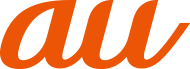S-Shoinでのキー操作時の操作音やバイブレータなどを設定できます。
![]() 文字入力画面→[
文字入力画面→[![]() ]
]
![]()
一括シンプル切替 見やすい色と形のソフトウェアキーボードを使用するかどうかを設定します。 詳細設定 ソフトウェアキーボードのサイズや入力候補リストの行数、横幅などを変更します。 「幅寄せ」を設定した場合、12キーボードを利用中に「 絵文字・記号リスト列数 絵文字/記号リストの列数を変更します。 キー入力ガイド表示 タップしたキーを拡大表示させるかどうか、フリック入力のガイドを表示させるかどうかを設定します。 切替ボタン表示 ソフトウェアキーボードのサイズや入力方式を簡単に切り替えることができるボタンを表示するかどうかを設定します。 ソフトキーボード表示 市販のキーボードを接続して文字入力するときに文字入力画面を表示するかどうかを設定します。 | |
フリック感度 フリック入力の感度を設定します。 ガイドの表示速度 キーをタップした後、フリックガイドを表示するまでの速度を設定します。 トグル入力 フリック入力が有効のときに、キーを繰り返しタップしても文字を入力できるようにするかどうかを設定します。 キー操作音 キーをタップしたときに音を鳴らすかどうかを設定します。 キー操作バイブ キーをタップしたときに振動で知らせるかどうかを設定します。 キー操作バイブ時間 キーをタップしたときに振動で知らせる時間を設定します。 文字削除キー動作 削除キーの動作を設定します。 ローマ字キーボード補助 QWERTYキーボードで日本語を入力するときに、不要キーをタップできなくして誤入力を防止するかどうかを設定します。 自動カーソル移動 文字入力後、自動でカーソルが移動するまでの間隔を設定します。 絵・記・顔の連続入力 絵文字/記号/顔文字リストから候補を選択した後、リスト表示を維持するかどうかを設定します。 | |
変換機能 つながり予測やワイルドカード予測など、入力候補リストに表示する内容について設定します。 ワイルドカード予測について詳しくは、「ワイルドカード予測を利用する」をご参照ください。 辞書 ユーザー辞書やダウンロード辞書の設定や削除などを行います。また、変換辞書の更新や電話帳名前データと連携を設定します。 ユーザー辞書について詳しくは、「ユーザー辞書に登録する」をご参照ください。 スライド切替 ソフトウェアキーボード上でスライド操作を行った際の動作を、上下左右それぞれ設定します。 各種リセット S-Shoinの設定や学習辞書、顔文字リストをリセットします。 | |
QWERTYキーボード/12キーボード 音声入力 | |
ユーザー辞書に単語を登録します。 詳しくは、「ユーザー辞書に登録する」をご参照ください。 | |
アプリ連携・引用(マッシュルーム) |
memo |
|
自動カーソル移動について カーソル移動後でも、゛(濁点)/゜(半濁点)の付加や、大文字/小文字の変換を行うことができます。 |
よく利用する単語などの表記と読みを、日本語と英語をそれぞれ最大500件まで登録できます。文字の入力時に登録した単語などの読みを入力すると、変換候補リストに表示されます。
![]() 文字入力画面→[
文字入力画面→[![]() ]→[その他の設定]→[辞書]→[ユーザー辞書]
]→[その他の設定]→[辞書]→[ユーザー辞書]
ユーザー辞書単語一覧画面が表示されます。
「日本語用」/「英語用」をタップすると、日本語/英語ユーザー辞書を切り替えることができます。
![]() [
[![]() ]
]
文字入力画面→[![]() ]→[ユーザー辞書登録(日)]/[ユーザー辞書登録(英)]でも同様に操作できます。
]→[ユーザー辞書登録(日)]/[ユーザー辞書登録(英)]でも同様に操作できます。
![]() 読み/単語を入力→[登録]
読み/単語を入力→[登録]
ユーザー辞書単語一覧画面のメニューを利用する
![]() ユーザー辞書単語一覧画面→[
ユーザー辞書単語一覧画面→[![]() ]
]
![]()
単語をユーザー辞書に登録します。 | |
選択している単語を編集します。 | |
選択している単語を削除します。 | |
登録した単語をすべて削除します。 |
アプリ連携・引用(マッシュルーム)を利用すると、いろいろな文字入力に関する機能を拡張できます。
![]() 文字入力画面→[
文字入力画面→[![]() ]→[アプリ連携・引用(マッシュルーム)]
]→[アプリ連携・引用(マッシュルーム)]
アプリ連携・引用のヒント画面が表示されます。内容をご確認のうえ、画面に従って操作してください。
![]() アプリケーションを選択
アプリケーションを選択
memo |
|
アプリ連携・引用(マッシュルーム)は、アプリケーションをインストールして利用することもできます。アプリケーションのインストール方法について詳しくは、「Google Playを利用する」をご参照ください。 |
|
入力候補リストの変換候補をロングタッチ→[アプリ連携・引用]と操作し、アプリケーションを選択しても同様に操作できます。 |
この情報は役に立ちましたか?
評価にご協力ください。